- Obtenir un Quelqu'un d'autre utilise encore ce PC pop-up sur votre appareil peut être assez effrayant, mais souvent ce n'est qu'une fausse alarme.
- Encore, Quelqu'un d'autre utilise encore ce PC sur Windows 10 peut indiquer une infection par un logiciel malveillant.
- Assurez-vous donc de lancer une analyse et d'éliminer tout soupçon.
- Si vous avez de la chance, le Quelqu'un d'autre utilise ce PC l'erreur n'est qu'une question de paramètres de compte.
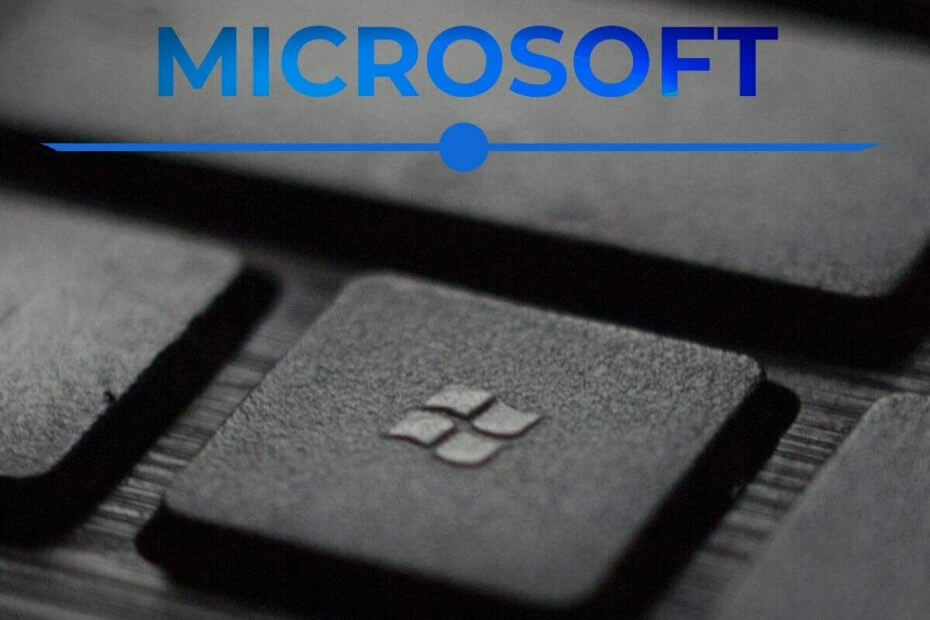
Ce logiciel maintiendra vos pilotes opérationnels, vous protégeant ainsi des erreurs informatiques courantes et des pannes matérielles. Vérifiez tous vos pilotes maintenant en 3 étapes faciles :
- Télécharger DriverFix (fichier de téléchargement vérifié).
- Cliquez sur Lancer l'analyse pour trouver tous les pilotes problématiques.
- Cliquez sur Mettre à jour les pilotes pour obtenir de nouvelles versions et éviter les dysfonctionnements du système.
- DriverFix a été téléchargé par 0 lecteurs ce mois-ci.
Un grand nombre d'utilisateurs ont signalé avoir vu le message déroutant Quelqu'un utilise encore ce PC sur leurs appareils Windows 10. Cela peut être extrêmement frustrant, car le message apparaît lorsque vous essayez d'arrêter ou de redémarrer votre PC.
Cette erreur implique également que votre travail sera perdu sur l'autre compte s'il n'est pas enregistré.
Pour cette raison, certains utilisateurs qui rencontrent cette erreur finissent par ne pas redémarrer ou éteindre leur PC pendant des mois. Ceci, à son tour, ralentit globalement le fonctionnement de votre PC et vous cause encore plus de stress.
Parce que nous comprenons ce que cela fait d'être coincé dans ce cercle vicieux, et savons également à quel point il est important pour vous de pouvoir accéder à vos fichiers, dans l'article d'aujourd'hui, nous explorerons une solution rapide.
Étant donné que la cause spécifique de ce message d'erreur peut varier, nous avons compilé une liste des meilleures méthodes de dépannage qui ont réussi à aider les utilisateurs ayant rencontré la même situation.
Je fais quoi à propos de Quelqu'un utilise encore ce PC Erreur?
1. Exécuter un outil anti-malware
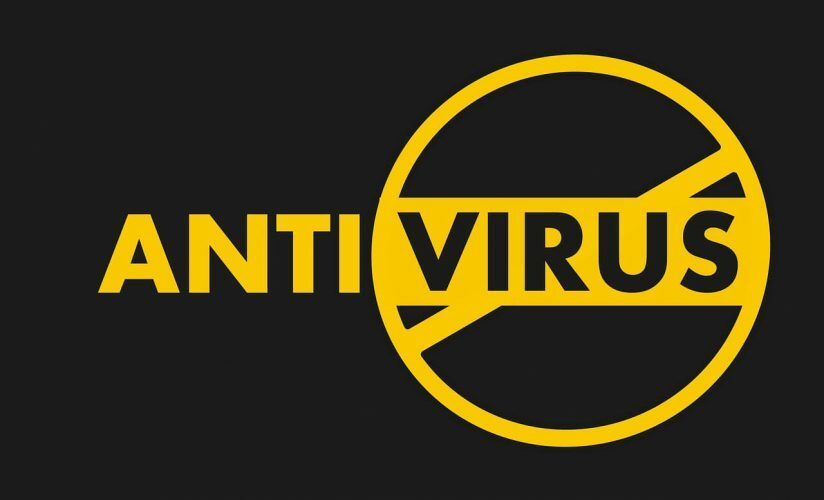
Comme première étape facile, nous vous recommandons d'effectuer une analyse approfondie avec un outil antivirus puissant pour supprimer tout malware indésirable (si tel est le cas).
Vous pouvez toujours opter pour un outil gratuit pour une analyse simple et une suppression des logiciels malveillants, mais la protection en temps réel n'est disponible qu'avec un produit premium.
De plus, un antivirus payant est également efficace contre les exploits malveillants de toute nature et apporte divers fonctionnalités destinées à assurer la sécurité contre les exploits plus complexes, y compris la protection de la webcam ou le mot de passe gestionnaires.

Malwarebytes
Ne faites aucun compromis en ce qui concerne la santé de votre appareil. Utilisez ce puissant outil de suppression des logiciels malveillants et assurez-vous que personne n'a accès à vos données personnelles.
2. Vérifier les comptes dans Windows 10
- presse Gagner + X touches de votre clavier et sélectionnez Paramètres.
- À l'intérieur de Paramètres fenêtre, sélectionnez Comptes.
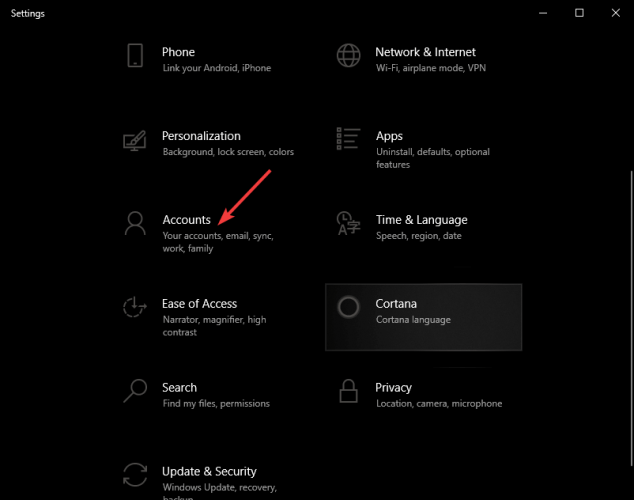
- Vérifiez pour voir les comptes disponibles.
- Connectez-vous à l'un d'entre eux trouvé à côté de l'administrateur. Save ton travail ensuite Se déconnecter. (S'il n'y a pas de travail à sauvegarder, il est recommandé de supprimer ce compte)
- Après avoir supprimé tous les comptes en plus de l'administrateur, réessayez de redémarrer votre PC et vérifiez si le problème est résolu. Sinon, essayez la méthode suivante.
3. Désinstallez votre logiciel antivirus tiers

Certains utilisateurs de Windows 10 ont traité Quelqu'un utilise encore ce PC erreur en désinstallant simplement leur logiciel antivirus tiers.
Ce problème semble être causé par les options des logiciels antivirus Avast et AVG. Il est recommandé de désinstaller temporairement votre logiciel antivirus et de vérifier si cela a causé le problème.
Notre recommandation précédente, Malwarebytes, ainsi que quelques autres logiciels similaires sont connus pour être peu intrusifs, vous ne devriez donc avoir aucun problème si vous l'installez, comme recommandé auparavant.
En outre, pour éliminer tout soupçon d'interférence, nous vous suggérons d'utiliser un outil de désinstallation tel que Programme de désinstallation IObit, pour supprimer toutes les traces de programmes indésirables.
En quelques clics seulement, IObit supprime tous les restes de programme, y compris les fichiers cachés ou temporaires, ce qui est extrêmement utile.
⇒ Obtenez le programme de désinstallation IObit
4. Vérifiez les tâches d'impression sur votre PC

Certains utilisateurs ont résolu le Quelqu'un utilise encore ce PC erreur en vérifiant simplement le file d'attente de leurs périphériques d'impression.
Supprimez toutes les tâches inachevées de cette liste et essayez de voir si cela résout votre problème.
5. Exécuter l'analyse SFC dans PowerShell

- presse Gagner + X touches et sélectionnez PowerShell (administrateur).
- Dans l'invite de commande, tapez sfc /scannow a et appuyez sur Entrer.
- Attendez la fin du processus et vérifiez si le problème est résolu.
Nous aimerions savoir si ce guide vous a aidé à résoudre votre problème. Vous pouvez nous le faire savoir en utilisant la section commentaires ci-dessous.


